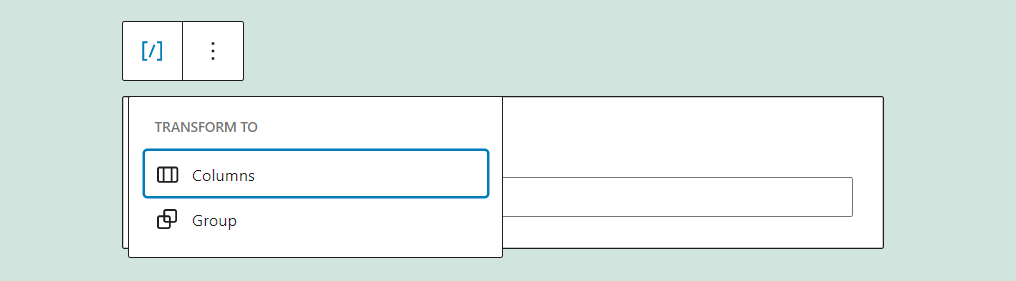So verwenden Sie den WordPress-Shortcode-Block
Veröffentlicht: 2021-09-18Die Verwendung von Shortcodes ist ein wesentlicher Bestandteil der WordPress-Erfahrung. Viele Plugins fügen dem Blockeditor keine benutzerdefinierten Blöcke hinzu. Stattdessen ermöglichen sie es Ihnen, Shortcodes zu verwenden, um Elemente in Ihren Beiträgen und Seiten zu platzieren (und sie anzupassen). Dazu müssen Sie den Shortcode- Block verwenden.
Kurz gesagt, das block ermöglicht Ihnen das Hinzufügen von Shortcodes zu WordPress an jedem gewünschten blockfähigen Ort. In diesem Artikel zeigen wir Ihnen, wie Sie es verwenden und konfigurieren.
Lass uns zur Arbeit gehen!
So fügen Sie den Shortcode-Block zu Ihrem Beitrag oder Ihrer Seite hinzu
Wenn Sie den Blockeditor bereits verwendet haben, sollten Sie keine Probleme haben, den Shortcode- Block zu finden. Wenn Sie ein neues Element hinzufügen, können Sie im Editor aus Ihren am häufigsten verwendeten Optionen auswählen oder den gesamten Katalog durchsuchen:
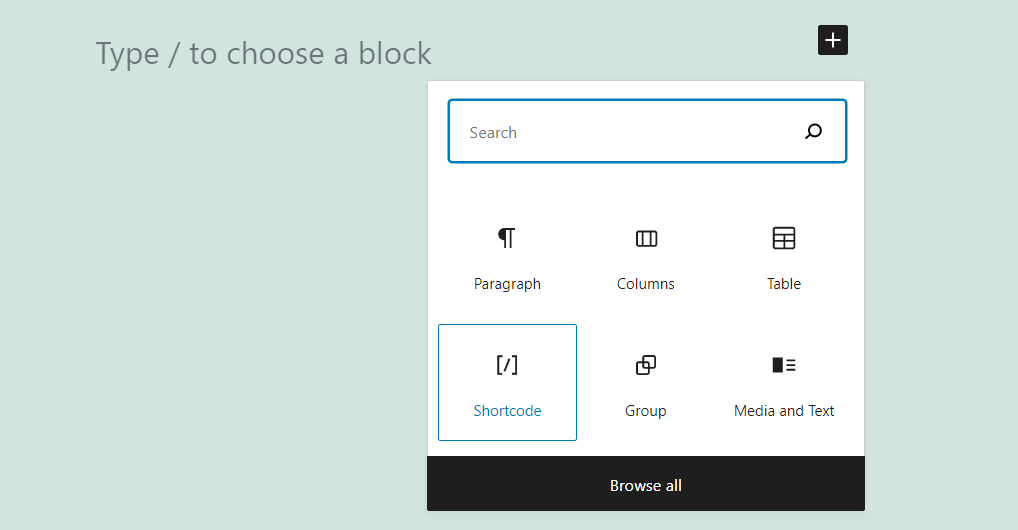
Das Hinzufügen von Shortcodes mit diesem Block ist bemerkenswert einfach. Der Block selbst fügt einfach ein Feld hinzu, in das Sie den gewünschten Shortcode eingeben können:
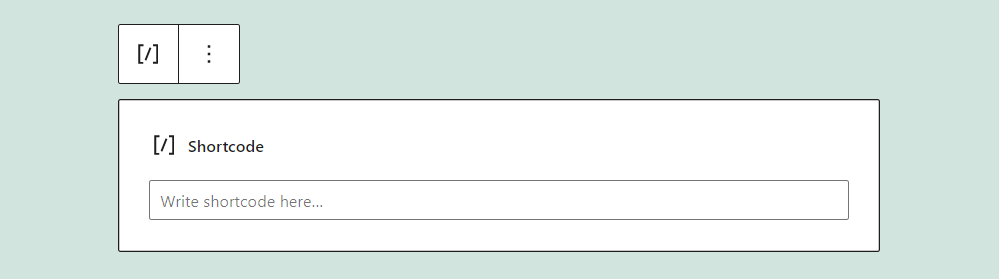
Wenn Sie sich den Beitrag oder die Seite im Frontend ansehen, bevor Sie einen Shortcode hinzufügen, sehen Sie nichts. Der Block selbst wird nicht angezeigt, es sei denn, Sie fügen einen funktionierenden Shortcode hinzu:

Sobald Sie dem Block einen Shortcode hinzugefügt haben, müssen Sie nichts weiter tun. WordPress analysiert es automatisch und zeigt die Ergebnisse im Frontend an.
In unserem Beispiel verwenden wir einen der Shortcodes, die mit WooCommerce geliefert werden. Nachdem wir die Seite in der Vorschau angezeigt haben, sieht der Block so aus:
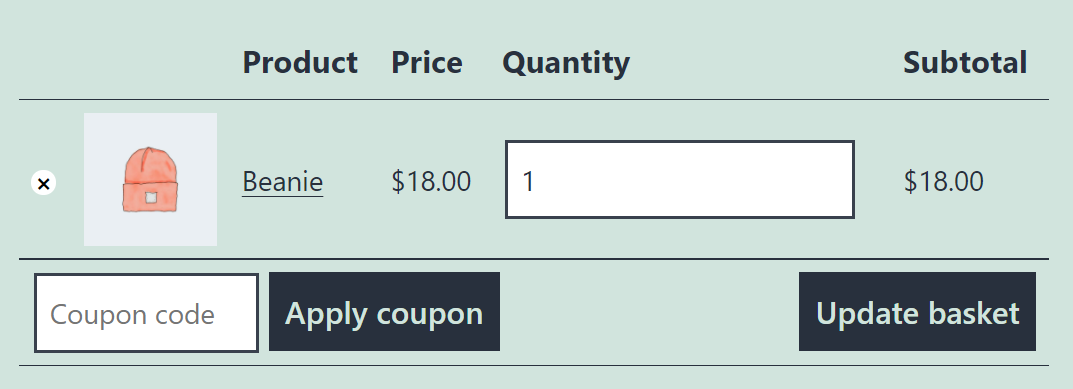
Denken Sie daran, dass die Shortcodes, auf die Sie Zugriff haben, von den Plugins und dem Design abhängen, das Sie verwenden. Traditionell enthalten Plugins und Themes umfassende Anweisungen zur Verwendung der einzelnen Shortcodes und zu den Parametern, auf die Sie Zugriff haben.
Einstellungen und Optionen zum Blockieren von Shortcodes
Der Shortcode- Block selbst enthält keine zusätzlichen Einstellungen. Das liegt daran, dass seine einzige Aufgabe darin besteht, Shortcodes zu nehmen, sie zu analysieren und die Elemente zu generieren, die Benutzer sehen, wenn sie Ihre Website besuchen.
Wenn Sie sich die Formatierungssymbolleiste des Blocks ansehen, werden Sie feststellen, dass sie nur eine Option bietet – die Möglichkeit, sie für ein anderes Element auszutauschen:
Um den Stil von Elementen zu ändern, die Sie mit Shortcodes generieren, müssen Sie andere Parameter festlegen. Einige Shortcodes bieten Ihnen viele Anpassungsoptionen. Das hängt jedoch von ihrer Implementierung und nicht vom Block selbst ab.
Tipps und Best Practices für die effektive Verwendung des Shortcode-Blocks
Der Shortcode- Block ist bemerkenswert einfach zu jedem Beitrag oder jeder Seite hinzuzufügen. Die einzige Herausforderung bei der Verwendung von Shortcodes liegt im Code selbst.
Im Großen und Ganzen sollten Sie keine Probleme haben, solange Sie die Dokumentation für die Shortcodes lesen, die Sie verwenden möchten. Natürlich möchten Sie immer eine Vorschau von Seiten und Beiträgen mit Shortcodes anzeigen, bevor Sie sie veröffentlichen, um sicherzustellen, dass alles wie vorgesehen funktioniert. Dies ist besonders wichtig für Shortcodes, da diese nicht im Backend-Editor angezeigt werden.

Durch die Vorschau von Seiten können Sie Probleme mit Shortcodes beheben, bevor Besucher sie sehen können. Wenn ein Element nicht funktioniert, können Sie jederzeit zur Dokumentation zurückkehren, um zu sehen, was schief gelaufen ist.
Leider bieten einige Plugins nicht genügend Dokumentation für die von ihnen hinzugefügten Shortcodes. In diesen Fällen kann es sein, dass Sie ein Element haben, das nicht wie beworben funktioniert oder einen Stil hat, der nicht gut zum Rest Ihrer Website passt. Sie können versuchen, sich an den Entwickler oder die Community zu wenden, um Hilfe zu erhalten. Für beste Ergebnisse empfehlen wir jedoch, nur Plugin- und Theme-Shortcodes mit ausführlichen Anweisungen zu verwenden.
Häufig gestellte Fragen zum Shortcode-Block
Die Verwendung von Shortcodes kann eine Herausforderung sein, wenn Sie nicht mit deren Funktionsweise vertraut sind. Aus diesem Grund haben wir eine Liste der am häufigsten gestellten Fragen zusammengestellt, um Ihnen den Einstieg zu erleichtern.
Warum funktionieren meine Shortcodes nicht?
Wenn Sie einen Shortcode mithilfe eines Blocks hinzufügen und dieser im Frontend nichts anzeigt, kann dies verschiedene Ursachen haben. Das Plugin, das den Shortcode verwendet, ist möglicherweise deaktiviert oder der Code selbst enthält möglicherweise Fehler. Denken Sie daran, dass der Block nur den Code parst. Wenn es also nicht funktioniert, liegt das Problem beim Code und nicht beim Block.
Kann ich einem Beitrag oder einer Seite mehrere Shortcodes hinzufügen?
Wie bei jedem anderen Block können Sie mit dem Editor beliebig viele Shortcodes hinzufügen. Da die Ergebnisse des Codes nicht im Editor angezeigt werden, empfehlen wir Ihnen, den Beitrag oder die Seite häufig in der Vorschau anzuzeigen, wenn Sie mehrere Elemente hinzufügen.
Sind Shortcodes besser als Blöcke?
Viele Plugin-Entwickler beginnen, benutzerdefinierte Blöcke anstelle von Shortcodes zu verwenden. Blöcke können einfacher angepasst werden, wenn Sie einen visuelleren Ansatz für das Webdesign bevorzugen. Shortcodes können jedoch bemerkenswert vielseitig sein, wenn Sie sich die Zeit nehmen, um zu verstehen, wie sie funktionieren. Auch wenn Sie keine Erfahrung mit Code haben, ist es normalerweise nicht schwierig, sie nach Belieben anzupassen.
Kann ich mehrere Shortcodes mit einem einzigen Block hinzufügen?
Jede Instanz dieses Blocks funktioniert nur für einen einzigen Shortcode. Dieser Code kann lang sein, je nachdem, wie viele Parameter er enthält. Sie müssen jedoch für jedes Element, das Sie hinzufügen möchten, einen neuen Block verwenden.
Warum habe ich keinen Zugriff auf den Shortcode-Block?
Wenn Sie den Blockeditor nicht verwenden, haben Sie keinen Zugriff auf seine Elemente. Mit dem Classic Editor können Sie Shortcodes ohne Block hinzufügen, indem Sie einfach den Code an einer beliebigen Stelle im Editor eingeben.
Auf der anderen Seite, wenn Sie ein WordPress Page Builder-Plugin verwenden, kann es mit einer eigenen Version dieses Blocks geliefert werden. Um das richtige Element zu finden, empfehlen wir Ihnen, die Dokumentation des Page Builders zu überprüfen.
Abschluss
Wenn Sie WordPress für eine Weile verwenden möchten, müssen Sie sich mit Shortcodes vertraut machen. Viele Plugins fügen eine breite Palette von Elementen hinzu, auf die Sie nur mit Code zugreifen und diese anpassen können. Damit dieser Code funktioniert, müssen Sie den Shortcode- Block verwenden.
Da dieser Block keine Anpassungsoptionen bietet, müssen Sie die Dokumentation für die Shortcodes, die Sie verwenden möchten, sorgfältig lesen. Sie sollten sicherstellen, dass Sie wissen, wie jeder Shortcode funktioniert, wie er angepasst wird und auf welche Parameter Sie Zugriff haben.
Haben Sie Fragen zur Verwendung des Shortcode- Blocks? Lassen Sie uns im Kommentarbereich unten darüber sprechen!
Ausgewähltes Bild über MhlSkhrv / shutterstock.com